컴퓨터 자동종료와 예약 모두 사용하고 싶다면
내용 확인하기
컴퓨터 자동 종료와 예약 모두 사용하고 싶다면
컴퓨터를 사용하면서 프로그램의 설치나 업데이트 등으로 인해 오랜 시간 동안 대기를 해야 하는 경우가 있을 수 있는데요. 그런 경우 보통은 그냥 컴퓨터를 켜놓은 상태로 외출을 하거나 잠을 자기도 하는데 컴퓨터를 사용하지 않는 동안 전원이 켜져 있다면 전기료나 컴퓨터 수명에 좋지 않습니다. 또한 어린이가 있는 가정이라면 특정 시간까지만 아이들이 컴퓨터를 이용하게 하려면 자동 종료 기능이 필요할 수 있습니다.
그래서, 이번에 컴퓨터 자동 종료를 편리하게 할 수 있는 방법에 대해 알아보겠습니다.
1. 명령어를 이용하는 것입니다.
실행창을 연 후 shutdown -s -t-3600을 입력해주면 됩니다.
풀어서 적어보자면, 3,600초 뒤에 PC를 종료해 달라는 말이 됩니다.
여기에서 3,600은 60분을 의미하고 시간을 계산하여 변경하여 입력해주면 되는데, 초단위로 직접 계산을 해야 하기 때문에 다소 불편함이 있습니다.
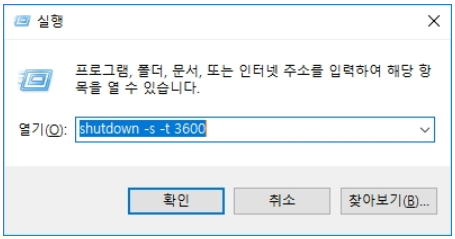

반대로 셧다운 예약을 했다가 취소를 해야 하는 상황이 발생한다면, 마찬가지로 실행창을 열어서 shutdown -a라는 명령어를 입력해주면 됩니다.
윈도 7이건 윈도 10이건 실행창을 열어서 명령어를 사용하는 순서는 모두 동일하기 때문에 운영체제를 어떤 걸 사용하시든지 윈도즈를 사용 중인 분들이라면 모두에게 적용이 됩니다.
2. 타임 가드 프로그램 이용하는 방법
프로그램을 설치한다는 것이 다소 부담스러울 수도 있지만, 빠르고 쉽게 이용할 수 있다는 장점을 지니고 있습니다. 무료로 이용할 수 있는 '타임 가드'라는 프로그램입니다.
해당 기능만을 제공하기 때문에 단순한 UI로 구성되어 있어 아주 사용하기 편리합니다.
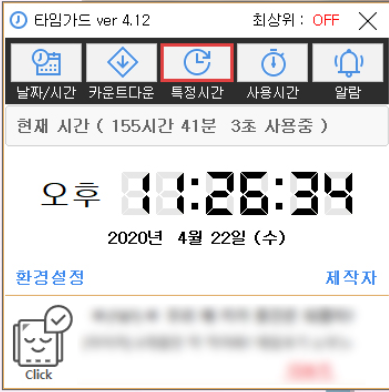
메인화면은 일단 처음 실행하면 기본적으로 내가 사용하고 있는 시간이랑 날짜가 나오게 됩니다.
아이콘들 중에서 특정 시간을 클릭하고 나서

그리고 종료하고 싶은 시간을 지정한 뒤에 시작이라는 버튼을 눌러주시면 끝입니다.
3. 오토 오프 프로그램 이용하는 방법
이 프로그램도 또한 무료로 다운로드하여 설치하고 나서 실행시키면 간단한 인터페이스가 프로그램이 실행됩니다.

[추가] 아이콘은 작동을 설정하여 추가하는 기능이며, 작동할 시간, 반복 일자, 유휴 상태 이후 등을 설정하고 작동방식을 설정하여 [예약]하거나 [반복 예약]등을 실행할 수 있습니다.

4. 고클린 프로그램 이용하는 방법
고클린을 실행하면 하단에 종료 타이머라고 나와 있는데 이를 클릭 후 지정 시간에 컴퓨터 종료하기를 선택, 시간선택을 클릭하여 3분부터 5시간까지 자신이 원하는 기간을 고르고 실행을 누르면 끝입니다.
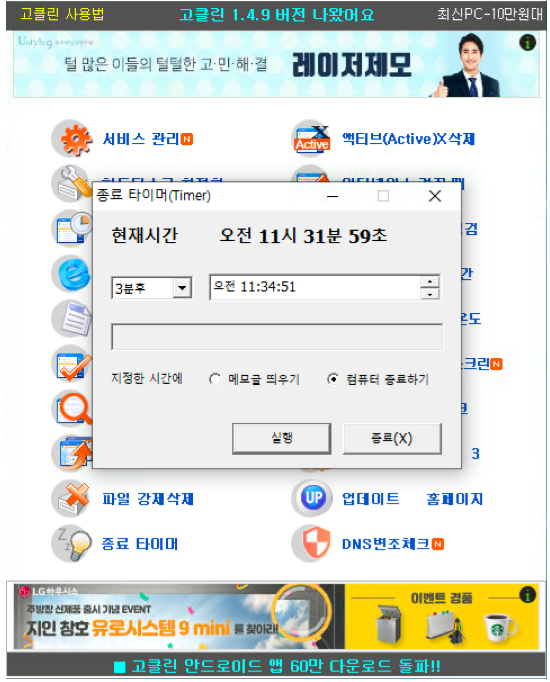
이상과 같이 컴퓨터 자동 종료 예약에 관한 기능을 알아보았는데, 각자 여러분의 상황이나 경우에 맞게 활용하시는 걸 추천드립니다.



